В этой статье поговорим об инструменте, который нужен всем, кто работает с базами данных: программистам, сисадминам, аналитикам и т.д. Это универсальный менеджер баз данных DBeaver, который поддерживает более 80 баз данных.
Преимущества DBeaver
Менеджер DBeaver имеет следующие особенности:
- бесплатный;
- портабельный;
- русскоязычный;
- поддерживает любую базу данных с драйвером JDBC.;
- кросс-платформенный;
- открытый исходный код, который опубликован под лицензией GPLv3.
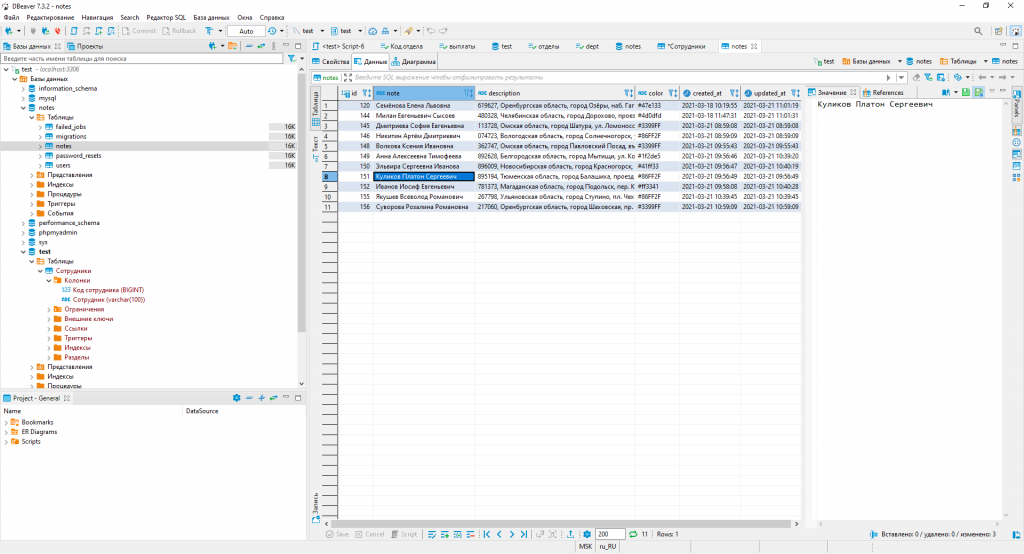
DBeaver предлагает следующие функции:
- Обзор метаданных базы данных;
- Редактор метаданных (таблицы, столбцы, ключи, индексы);
- Выполнение SQL-операторов / скриптов;
- Подсветка SQL (для каждого ядра СУБД);
- Автозаполнение и гиперссылки метаданных в редакторе SQL;
- Набор результатов / редактирование таблицы;
- Поддержка BLOB / CLOB (режимы просмотра и редактирования);
- Прокручиваемые наборы результатов;
- Экспорт данных (таблиц, результатов запроса);
- Управление транзакциями;
- Поиск объектов базы данных (таблицы, столбцы, ограничения, процедуры);
- Диаграммы ER;
- Закладки объекта базы данных;
- Управление скриптами SQL;
- Проекты (подключения, SQL-скрипты и закладки).
Начало работы
Менеджер DBeaver уже включен в сборку «PHP-экспресс«, поэтому, если она у вас установлена, то для запуска нажмите на
c:\Prog\Dbeaver\dbeaver.exe
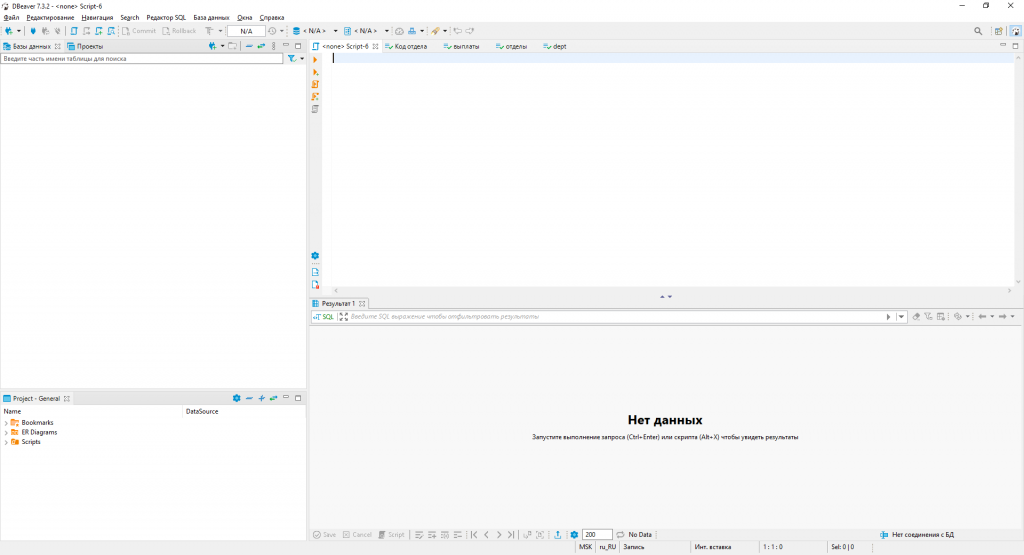
Создание нового соединения с БД
Для создания нового соединения войдите в меню «База данных — Новое соединение». Вы увидите популярные базы данных.
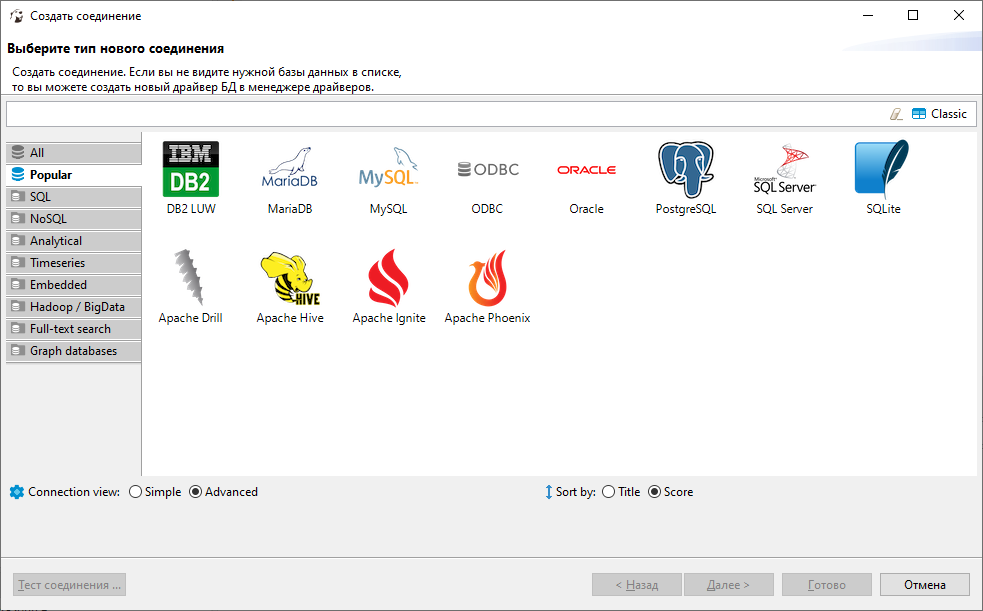
Но если вы нажмете на вкладку «All», то увидите намного больше баз данных:
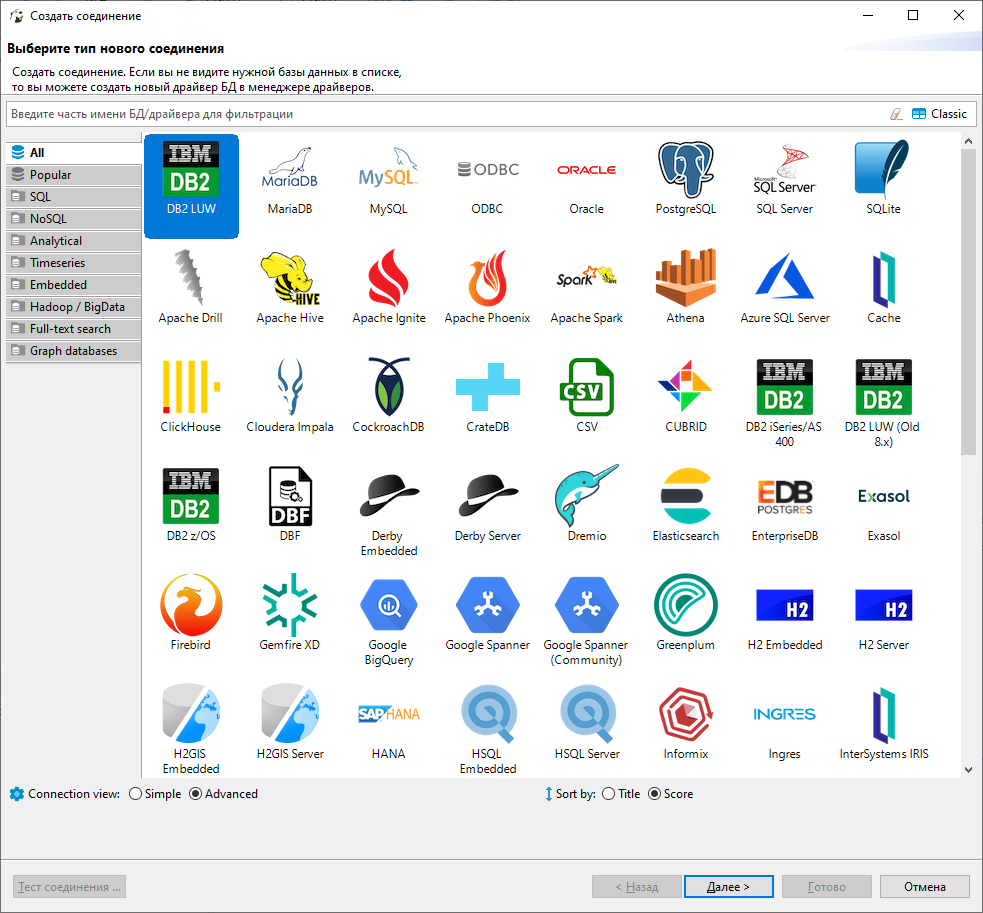
Выберем БД MySQL
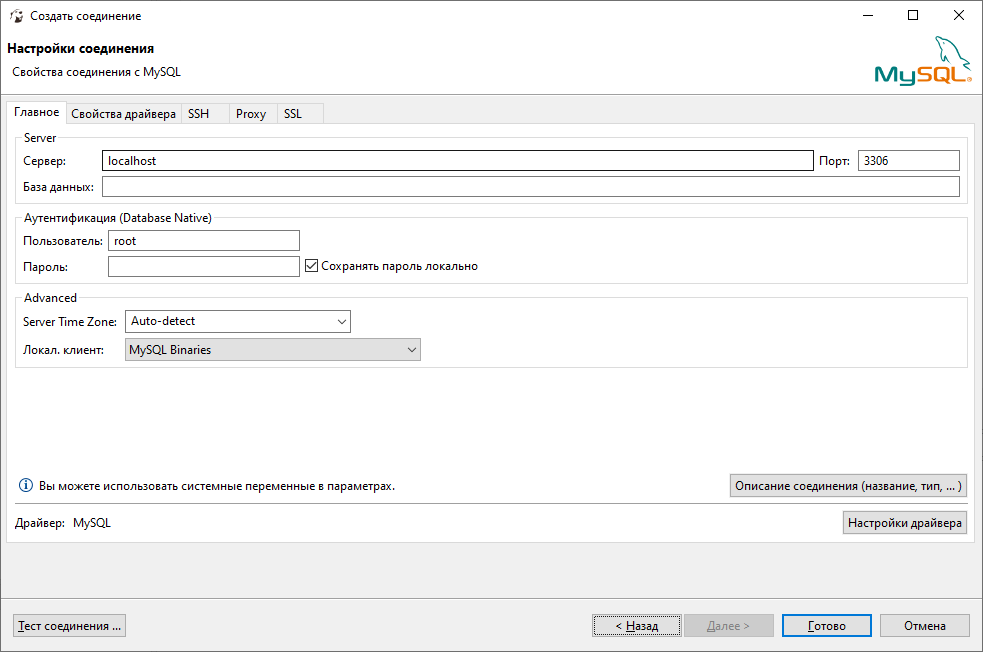
Введите пароль ‘root’ и подключитесь к БД.
Создание таблиц
Для создания таблицы сделайте правый клик на пункте «Таблицы» и выберите: Создать объект «таблица».
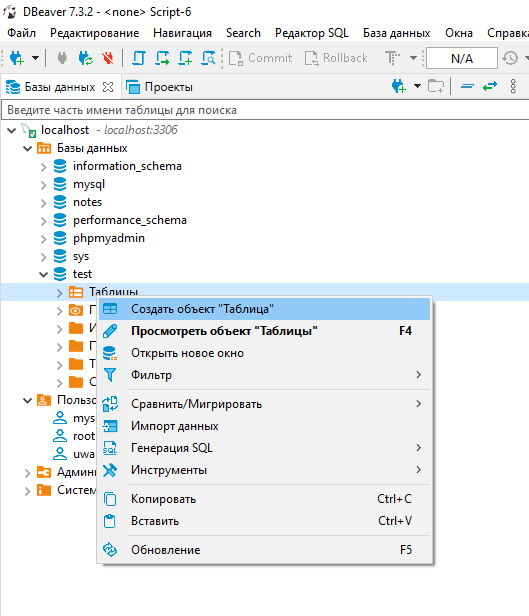
Появится окно описания таблицы. В таблице необходимо создать необходимые поля (колонки) и добавить первичный ключ (ограничения).
Для добавления полей сделайте правый клик на колонке и выберите: Создать объект «Колонка».
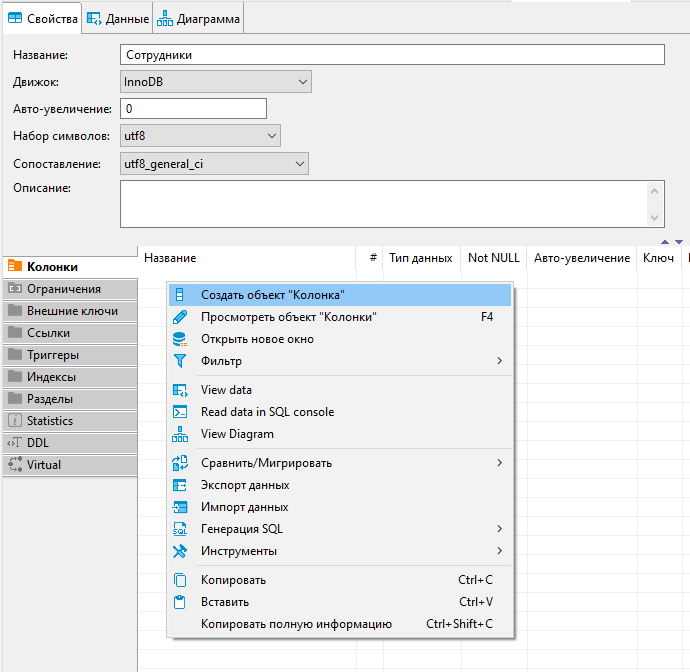
Заполните описание поля
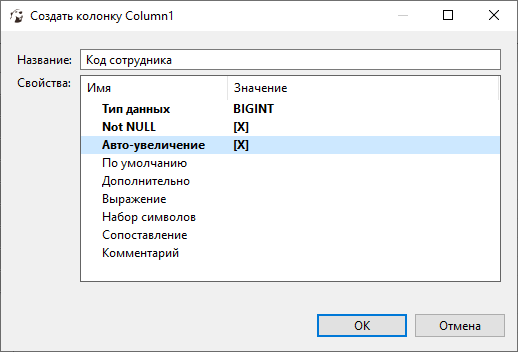
После ввода всех полей нужно добавить первичный ключ. Нажмите на вкладку «Ограничения», сделайте правый клик и выберите: Создать объект «Ограничение».
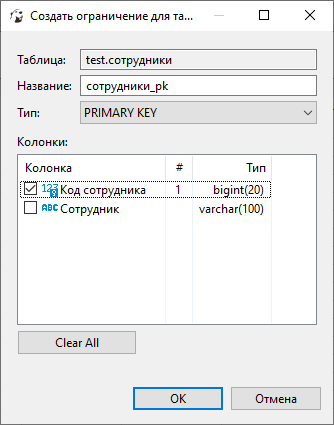
Добавление данных
Нажмите на вкладку «Данные». Для добавления записей нажмите Alt+Insert и введите данные.
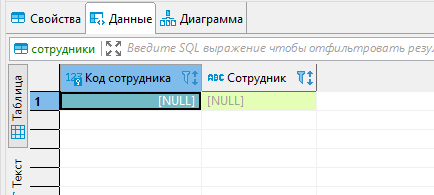
Выполнение SQL-запросов
Для создания запроса войдите в меню «Редактор SQL — Редактор SQL» или нажмите F3.
Вставьте этот текст запроса:
CREATE TABLE test.Отделы (
Код отдела INT(11) auto_increment NOT NULL,
Отдел varchar(100) NULL,
CONSTRAINT Отделы_pk PRIMARY KEY (Код отдела)
)
ENGINE=InnoDB
DEFAULT CHARSET=utf8
COLLATE=utf8_general_ci;
INSERT INTO test.отделы (Код отдела,Отдел)
VALUES
(1,'Администрация'),
(2,'Бухгалтерия'),
(3,'Склад');
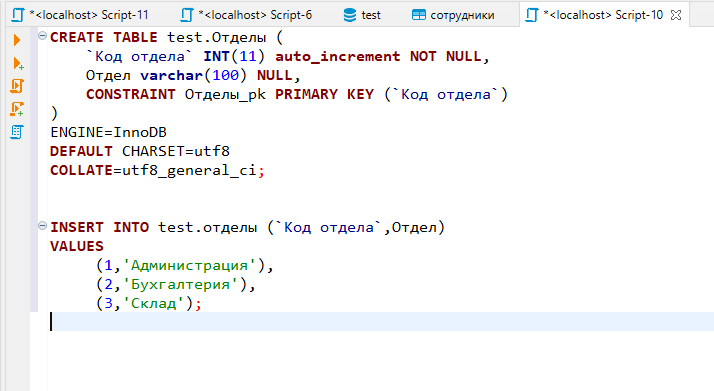
Для выполнения запроса нажмите Alt+X. Будет создана таблица «Отделы», и в нее добавлены три записи.
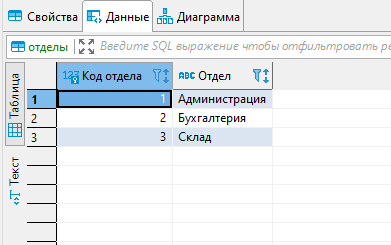
Можно создавать диаграммы баз данных:
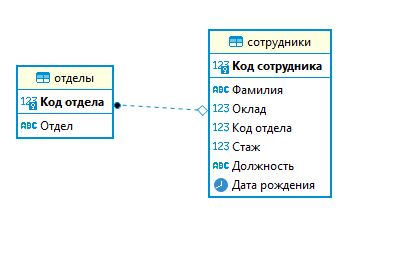
Подсказка по клавишам — Ctrl+Shift+L
Официальный сайт DBeaver — dbeaver.io
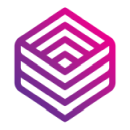 Школа программирования ProgTips
Школа программирования ProgTips
Connection refused: connect
Да не качается ваш Mysql. Невозможно открыть базу
Dbeaver — это клиента. Он не создаёт серверов баз данных, а только подключается к уже существующим. Вам нужно установить сервера баз данных отдельно (PostgreSQL, MySQL), а потом к ним подключаться через бобра (Dbeaver)
Connection refused: connect.
Что-то не так, соединение создать не получается.